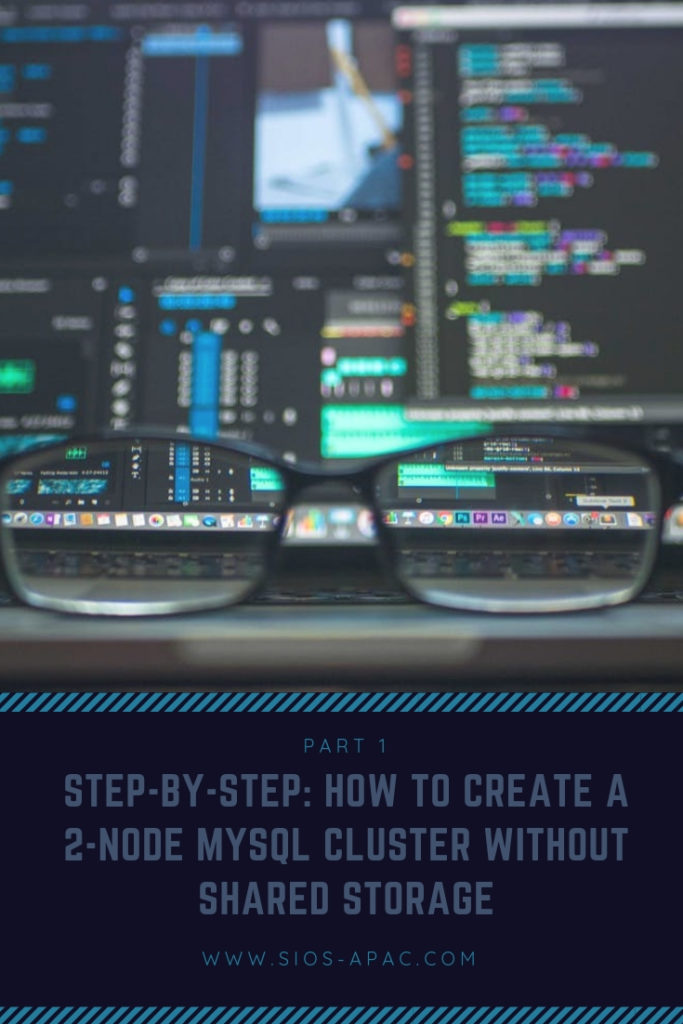Langkah-demi-Langkah: Cara Membuat Cluster MySQL 2-Node Tanpa Penyimpanan Bersama, Bagian 2
Posting sebelumnya memperkenalkan keuntungan menjalankan cluster MySQL, menggunakan konfigurasi penyimpanan shared-nothing. Kami juga mulai berjalan melalui proses pengaturan cluster, menggunakan replikasi data dan SteelEye Protection Suite (SPS) untuk Linux. Dalam posting ini, kami menyelesaikan proses untuk Membuat Cluster 2-Node MySQL Tanpa Penyimpanan Bersama. Mari mulai.
Menciptakan Path Kom
Sekarang saatnya untuk mengakses SteelEye LifeKeeper GUI. LifeKeeper adalah komponen terintegrasi SPS untuk Linux. GUI LifeKeeper adalah aplikasi berbasis Java yang dapat dijalankan sebagai aplikasi Linux asli atau sebagai applet dalam browser Web yang mendukung Java. (GUI didasarkan pada Java RMI dengan callback, jadi nama host harus dapat dipecahkan atau Anda mungkin menerima kesalahan Java 115 atau 116.) Untuk memulai aplikasi GUI, masukkan perintah ini pada salah satu dari node cluster: / opt / LifeKeeper / bin / lkGUIapp & Or, untuk membuka applet GUI dari browser Web, buka http: // <hostname>: 81.
Langkah pertama adalah memastikan bahwa Anda memiliki setidaknya dua jalur komunikasi TCP (Comm) antara masing-masing server utama dan setiap server target, untuk redundansi detak jantung. Dengan cara ini, kegagalan satu jalur komunikasi tidak akan menyebabkan situasi perpecahan-otak. Verifikasi jalur di server utama. Screenshot berikut memandu Anda melalui proses masuk ke GUI, menghubungkan ke kedua node cluster, dan membuat jalur Comm.
Langkah 1: Sambungkan ke server prim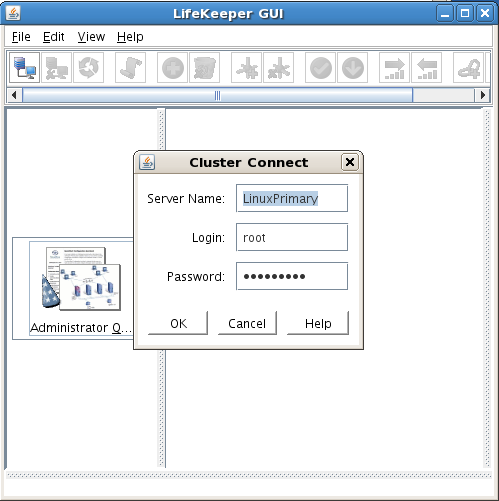 er Langkah 2: Sambungkan ke server sekund
er Langkah 2: Sambungkan ke server sekund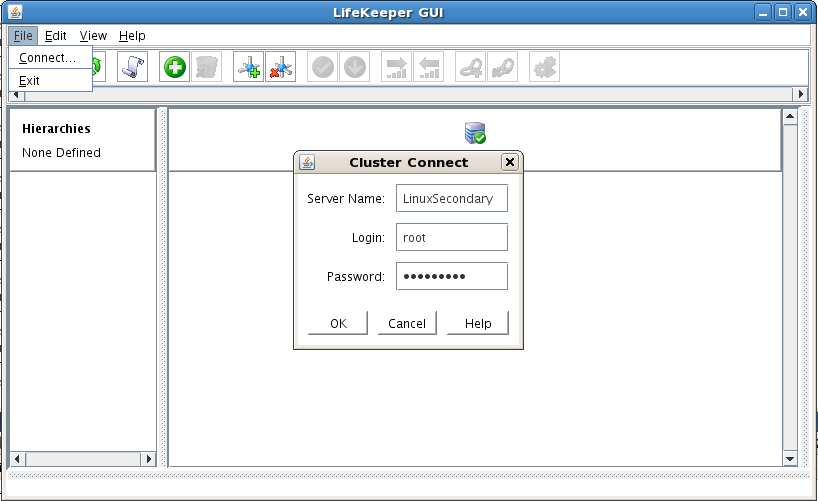 er Langkah 3: Buat jalur Comm. L
er Langkah 3: Buat jalur Comm. L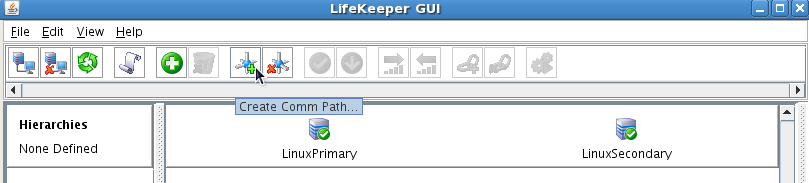 angkah 4: Pilih server lokal dan jarak jauh. Lang
angkah 4: Pilih server lokal dan jarak jauh. Lang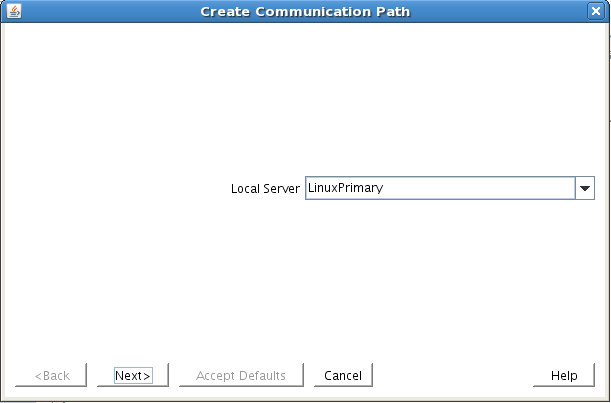 k
k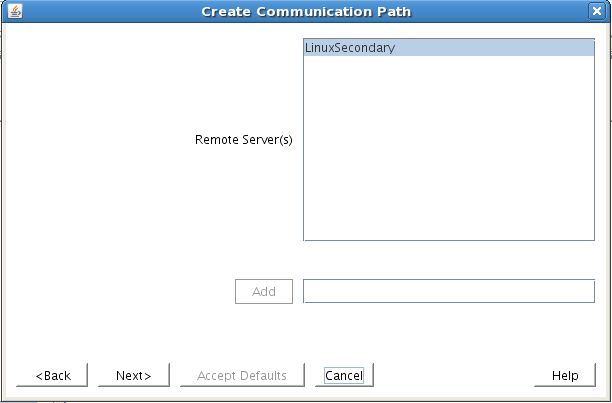 ah 5: Pilih jenis perangkat Sel
ah 5: Pilih jenis perangkat Sel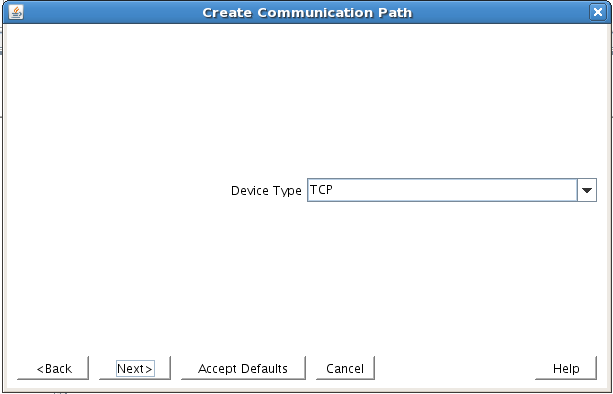 anjutnya, Anda akan disajikan dengan serangkaian kotak dialog. Untuk setiap kotak, berikan informasi yang diperlukan dan klik Berikutnya untuk maju. (Untuk setiap bidang dalam kotak dialog, Anda dapat mengklik Bantuan untuk informasi tambahan.) Langkah 6: Pilih alamat IP untuk server lokal yang akan digunakan untuk jalur Com
anjutnya, Anda akan disajikan dengan serangkaian kotak dialog. Untuk setiap kotak, berikan informasi yang diperlukan dan klik Berikutnya untuk maju. (Untuk setiap bidang dalam kotak dialog, Anda dapat mengklik Bantuan untuk informasi tambahan.) Langkah 6: Pilih alamat IP untuk server lokal yang akan digunakan untuk jalur Com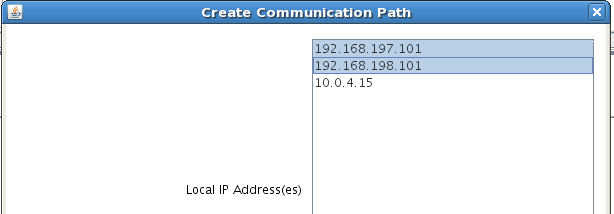 m. Langkah 7: Pilih alamat IP untuk server jarak jauh yang akan digunakan untuk
m. Langkah 7: Pilih alamat IP untuk server jarak jauh yang akan digunakan untuk jalur Comm. Langkah 8: Masukkan Prioritas jalur kom di serve
jalur Comm. Langkah 8: Masukkan Prioritas jalur kom di serve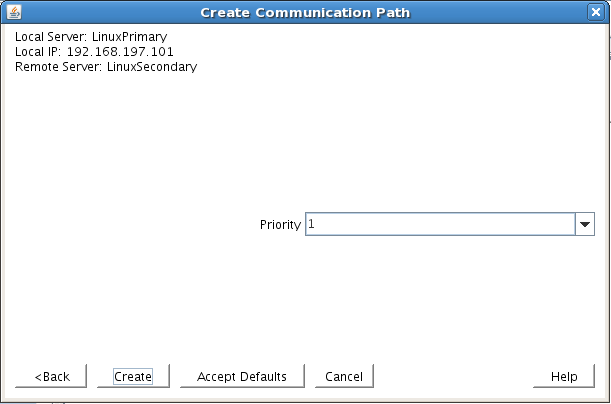 r lokal Setelah memasukkan data di semua bidang yang diperlukan, klik Buat. Anda akan melihat pesan yang menunjukkan bahwa jalur Comm jaringan berhasil dibuat. Langkah 9: Finalisasi pembuatan jalur C
r lokal Setelah memasukkan data di semua bidang yang diperlukan, klik Buat. Anda akan melihat pesan yang menunjukkan bahwa jalur Comm jaringan berhasil dibuat. Langkah 9: Finalisasi pembuatan jalur C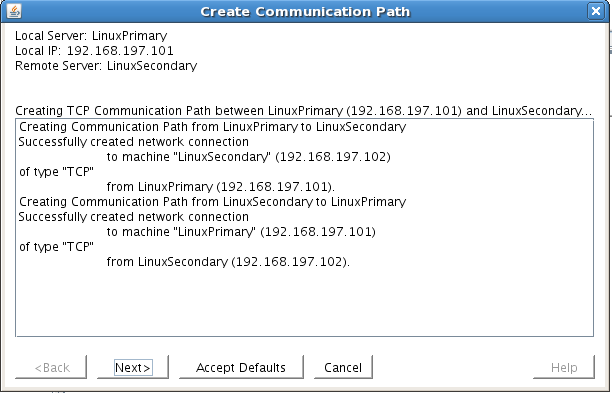 omm Klik Next. Jika Anda memilih beberapa alamat IP lokal atau server jarak jauh dan mengatur jenis perangkat ke TCP, maka prosedur mengembalikan Anda ke wizard pengaturan untuk membuat jalur Comm berikutnya. Setelah selesai, klik Selesai di kotak dialog terakhir. Ulangi proses ini sampai Anda telah menetapkan semua jalur Comm yang Anda rencanakan untuk digunakan. Verifikasi bahwa jalur komunikasi dikonfigurasi dengan benar dengan melihat kotak dialog Server Properties. Dari GUI, pilih Edit> Server> Properties, lalu pilih tab CommPaths. Status yang ditampilkan harus HIDUP. Anda juga dapat memeriksa ikon server di panel utama kanan GUI. Jika hanya satu jalur Comm yang dibuat, ikon server dihamparkan dengan ikon peringatan kuning. Tanda centang detak jantung hijau menunjukkan bahwa setidaknya dua jalur Comm dikonfigurasi dan HIDUP. Langkah 10: Tinjau status jalur Comm
omm Klik Next. Jika Anda memilih beberapa alamat IP lokal atau server jarak jauh dan mengatur jenis perangkat ke TCP, maka prosedur mengembalikan Anda ke wizard pengaturan untuk membuat jalur Comm berikutnya. Setelah selesai, klik Selesai di kotak dialog terakhir. Ulangi proses ini sampai Anda telah menetapkan semua jalur Comm yang Anda rencanakan untuk digunakan. Verifikasi bahwa jalur komunikasi dikonfigurasi dengan benar dengan melihat kotak dialog Server Properties. Dari GUI, pilih Edit> Server> Properties, lalu pilih tab CommPaths. Status yang ditampilkan harus HIDUP. Anda juga dapat memeriksa ikon server di panel utama kanan GUI. Jika hanya satu jalur Comm yang dibuat, ikon server dihamparkan dengan ikon peringatan kuning. Tanda centang detak jantung hijau menunjukkan bahwa setidaknya dua jalur Comm dikonfigurasi dan HIDUP. Langkah 10: Tinjau status jalur Comm 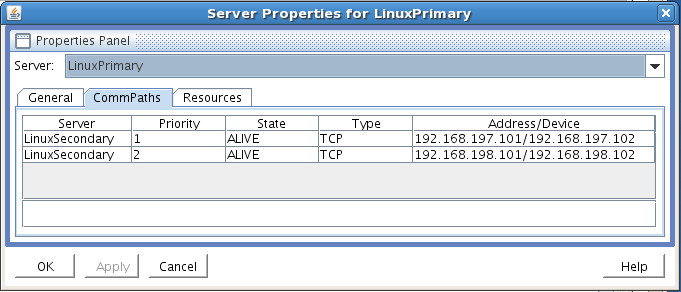
Membuat dan Memperluas Sumber Daya IP
Dalam GUI LifeKeeper, buat sumber daya IP dan perluas ke server sekunder dengan menyelesaikan langkah-langkah berikut. IP virtual ini dapat berpindah antar node cluster bersama dengan aplikasi yang bergantung padanya. Dengan menggunakan IP virtual sebagai bagian dari konfigurasi cluster Anda, Anda menyediakan pengalihan tanpa batas dari klien setelah peralihan atau failover sumber daya antara node cluster karena mereka terus mengakses database melalui FQDN / IP yang sama. Langkah 11: Buat hierarki sumber daya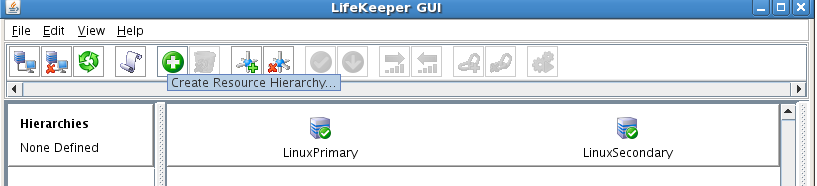 Langkah 12: Pilih IP ARK
Langkah 12: Pilih IP ARK 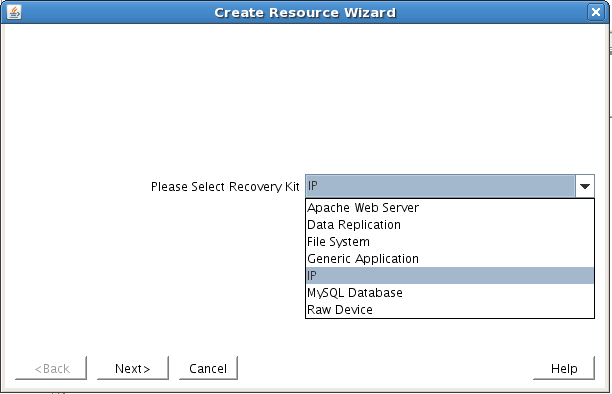 Masukkan informasi yang sesuai untuk konfigurasi Anda, menggunakan nilai-nilai yang disarankan berikut ini. (Klik tombol Bantuan untuk informasi lebih lanjut.) Klik Next untuk melanjutkan setelah memasukkan informasi yang diperlukan.
Masukkan informasi yang sesuai untuk konfigurasi Anda, menggunakan nilai-nilai yang disarankan berikut ini. (Klik tombol Bantuan untuk informasi lebih lanjut.) Klik Next untuk melanjutkan setelah memasukkan informasi yang diperlukan.
|
Bidang |
Tips |
| Jenis Sumber Daya | Pilih Alamat IP sebagai jenis sumber daya dan klik Berikutnya. |
| Jenis Switchback | Pilih Cerdas dan klik Berikutnya. |
| Server | Pilih server tempat sumber IP akan dibuat. Pilih server utama Anda dan klik Berikutnya. |
| Sumber Daya IP | Masukkan informasi IP virtual dan klik Next. (Ini adalah alamat IP yang tidak digunakan di mana pun di jaringan Anda. Semua klien akan menggunakan alamat ini untuk terhubung ke sumber daya yang dilindungi.) |
| Netmask | Masukkan subnet mask IP yang akan digunakan oleh TCP / IP Anda di server target. Setiap netmask standar untuk kelas alamat sumber TCP / IP tertentu adalah valid. Subnet mask, dikombinasikan dengan alamat IP, menentukan subnet yang akan digunakan oleh TCP / IP dan harus konsisten dengan konfigurasi jaringan. Konfigurasi sampel ini 255.255.255.0 digunakan untuk subnet mask pada kedua jaringan. |
| Koneksi jaringan | Memasuki kartu Ethernet fisik dengan antarmuka alamat IP. Pilih koneksi jaringan yang akan memungkinkan alamat IP virtual Anda dapat dirutekan. Pilih NIC yang benar dan klik Next. |
| Tag Sumber Daya IP | Terima nilai default dan klik Berikutnya. Nilai ini hanya mempengaruhi bagaimana IP ditampilkan di GUI. Sumber daya IP akan dibuat di server utama. |
LifeKeeper membuat dan memvalidasi sumber daya Anda. Setelah menerima pesan bahwa sumber daya telah berhasil dibuat, klik Berikutnya. Langkah 13: Tinjau pemberitahuan tentang penciptaan sumber day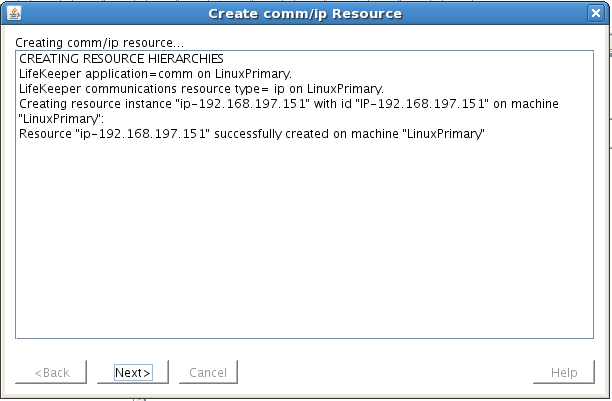 a yang sukses Sekarang Anda dapat menyelesaikan proses perluasan sumber daya IP ke server sekunder. Langkah 14: Perluas sumber daya IP ke server seku
a yang sukses Sekarang Anda dapat menyelesaikan proses perluasan sumber daya IP ke server sekunder. Langkah 14: Perluas sumber daya IP ke server seku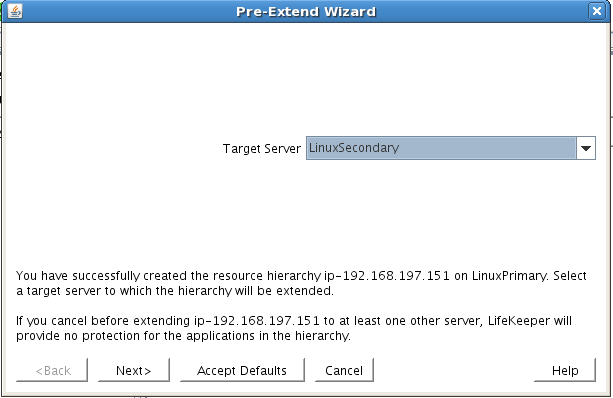 nder Proses memperluas sumber daya IP dimulai secara otomatis setelah Anda selesai membuat sumber daya alamat IP dan klik Berikutnya. Anda juga dapat memulai proses ini dari sumber alamat IP yang ada, dengan mengklik kanan sumber daya aktif dan memilih Extend Resource Hierarchy. Gunakan informasi dalam tabel berikut untuk menyelesaikan prosedur.
nder Proses memperluas sumber daya IP dimulai secara otomatis setelah Anda selesai membuat sumber daya alamat IP dan klik Berikutnya. Anda juga dapat memulai proses ini dari sumber alamat IP yang ada, dengan mengklik kanan sumber daya aktif dan memilih Extend Resource Hierarchy. Gunakan informasi dalam tabel berikut untuk menyelesaikan prosedur.
|
Bidang |
Entri atau Catatan yang Disarankan |
| Jenis Switchback | Tinggalkan sebagai cerdas dan klik Next. |
| Prioritas Template | Tinggalkan sebagai default (1). |
| Prioritas Target | Tinggalkan sebagai default (10). |
| Antarmuka Jaringan | Ini adalah kartu Ethernet fisik dengan antarmuka alamat IP. Pilih koneksi jaringan yang akan memungkinkan alamat IP virtual Anda dapat dirutekan. NIC fisik yang benar harus dipilih secara default. Verifikasi dan kemudian klik Berikutnya. |
| Tag Sumber Daya IP | Tinggalkan sebagai default. |
| Mode Kembalikan Target | Pilih Aktifkan dan klik Berikutnya. |
| Targetkan Pemulihan Lokal | Pilih Ya untuk mengaktifkan pemulihan lokal untuk sumber daya SQL pada server target. |
| Prioritas Backup | Terima nilai default. |
Setelah menerima pesan bahwa operasi ekstensi hierarki selesai, klik Selesai dan kemudian klik Done. Sumber daya IP Anda (contoh: 192.168.197.151) sekarang sepenuhnya terlindung dan dapat mengapung di antara node klaster, sesuai kebutuhan. Dalam GUI LifeKeeper, Anda dapat melihat bahwa sumber daya IP terdaftar sebagai Aktif pada node klaster utama dan Standby pada simpul klaster sekunder. Langkah 15: Tinjau status sumber daya IP pada nodus primer dan sekunder 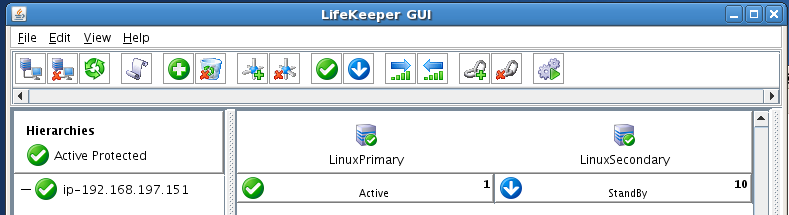
Membuat Cermin Dan Memulai Replikasi Data
Setengah untuk Membuat Cluster 2-Node MySQL Tanpa Penyimpanan Bersama! Anda siap untuk menyiapkan dan mengonfigurasi sumber replikasi data, yang akan Anda gunakan untuk menyinkronkan data MySQL antara node cluster. Untuk contoh ini, data yang akan direplikasi berada di partisi / var / lib / mysql pada simpul klaster utama. Volume sumber harus dipasang di server utama, volume target tidak boleh dipasang di server sekunder, dan ukuran volume target harus sama dengan atau lebih besar dari ukuran volume sumber. Screenshot berikut mengilustrasikan serangkaian langkah berikutnya. Langkah 16: Buat hierarki sumber day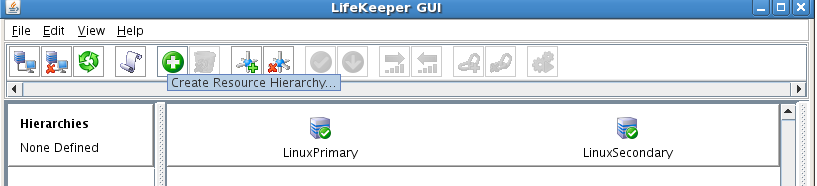 a. Langkah 17: Pilih ARK Replikasi Data
a. Langkah 17: Pilih ARK Replikasi Data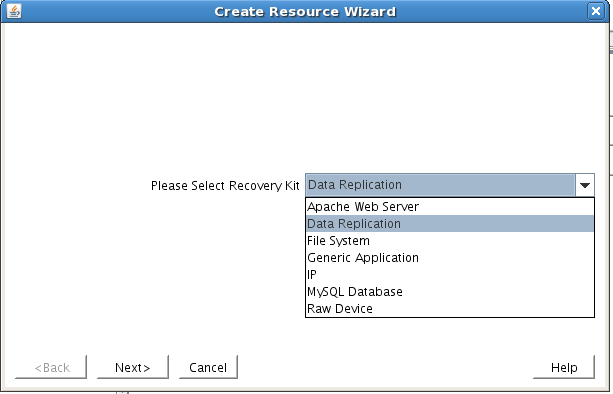 . Gunakan nilai-nilai ini di panduan Replikasi Data.
. Gunakan nilai-nilai ini di panduan Replikasi Data.
|
Bidang |
Entri atau Catatan yang Disarankan |
| Jenis Switchback | Pilih Cerdas. |
| Server | Pilih LinuxPrimary (node cluster utama atau sumber cermin). |
| Tipe Hirarki | Pilih Replicate Any Filesystem. |
| Existing Mount Point | Pilih partisi yang dipasang untuk ditiru; dalam contoh ini, / var / lib / mysql. |
| Tag Sumber Daya Replikasi Data | Tinggalkan sebagai default. |
| File Resource Resource System | Tinggalkan sebagai default. |
| File Bitmap | Tinggalkan sebagai default. |
| Aktifkan Replikasi Asinkron | Tinggalkan sebagai default (Ya). |
Klik Berikutnya untuk memulai pembuatan hirarki sumber daya replikasi data. GUI akan menampilkan pesan berikut. Langkah 18: Mulai membuat sumber daya Replikasi Data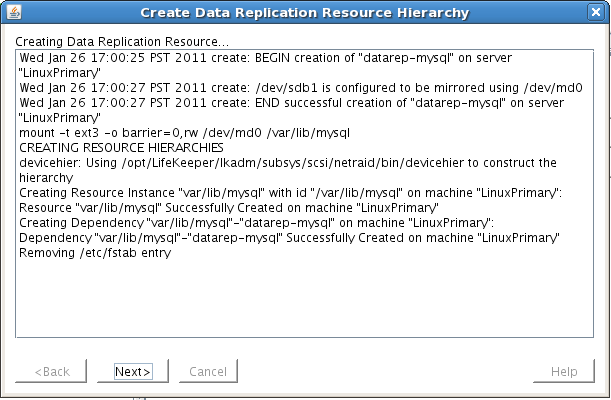 Klik Berikutnya untuk memulai proses memperluas sumber daya replikasi data. Terima semua pengaturan default. Ketika ditanya tentang target disk, pilih partisi gratis pada server target Anda yang Anda buat sebelumnya dalam proses ini. Pastikan untuk memilih partisi yang lebih besar atau lebih besar dari volume sumber dan yang tidak terpasang pada sistem target. Langkah 19: Mulai ekstensi sumber Replikasi Data
Klik Berikutnya untuk memulai proses memperluas sumber daya replikasi data. Terima semua pengaturan default. Ketika ditanya tentang target disk, pilih partisi gratis pada server target Anda yang Anda buat sebelumnya dalam proses ini. Pastikan untuk memilih partisi yang lebih besar atau lebih besar dari volume sumber dan yang tidak terpasang pada sistem target. Langkah 19: Mulai ekstensi sumber Replikasi Data 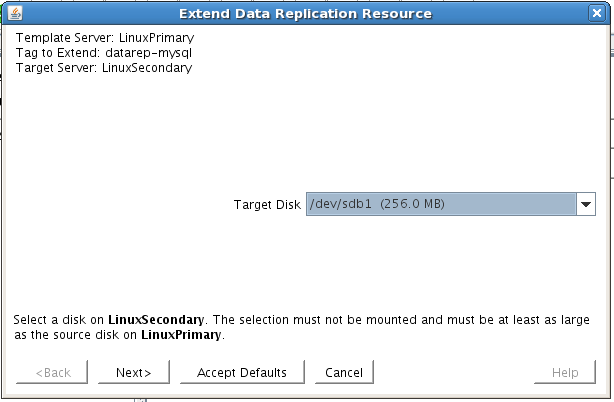 Akhirnya, Anda diminta untuk memilih jaringan tempat replikasi yang Anda inginkan berlangsung. Secara umum, memisahkan lalu lintas pengguna dan aplikasi dari lalu lintas replikasi Anda adalah praktik terbaik. Konfigurasi contoh ini memiliki dua antarmuka jaringan terpisah, "NIC publik" kami pada subnet 192.168.197.X dan "private / backend NIC" pada subnet 192.168.198.X. Kami akan mengkonfigurasi replikasi untuk melewati jaringan back-end 192.168.198.X, sehingga lalu lintas pengguna dan aplikasi tidak bersaing dengan replikasi. Langkah 20: Pilih jaringan untuk lalu lintas replikasi.
Akhirnya, Anda diminta untuk memilih jaringan tempat replikasi yang Anda inginkan berlangsung. Secara umum, memisahkan lalu lintas pengguna dan aplikasi dari lalu lintas replikasi Anda adalah praktik terbaik. Konfigurasi contoh ini memiliki dua antarmuka jaringan terpisah, "NIC publik" kami pada subnet 192.168.197.X dan "private / backend NIC" pada subnet 192.168.198.X. Kami akan mengkonfigurasi replikasi untuk melewati jaringan back-end 192.168.198.X, sehingga lalu lintas pengguna dan aplikasi tidak bersaing dengan replikasi. Langkah 20: Pilih jaringan untuk lalu lintas replikasi.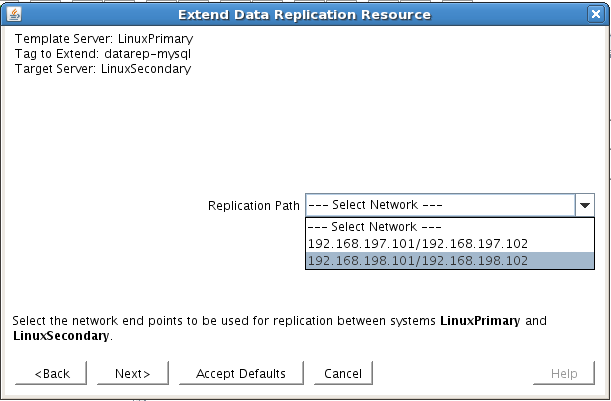 Klik Selanjutnya untuk melanjutkan melalui wisaya. Setelah selesai, hierarki sumber daya Anda akan terlihat seperti ini: Langkah 21: Meninjau hierarki sumber Replikasi Data
Klik Selanjutnya untuk melanjutkan melalui wisaya. Setelah selesai, hierarki sumber daya Anda akan terlihat seperti ini: Langkah 21: Meninjau hierarki sumber Replikasi Data 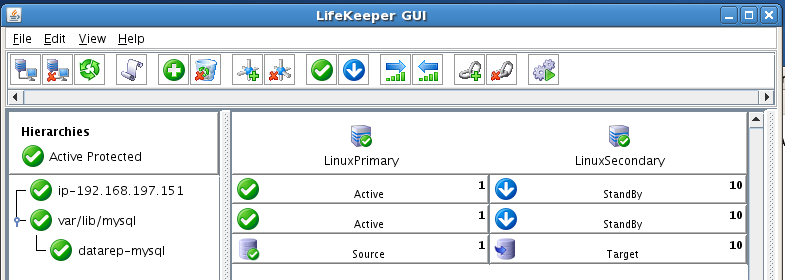
Membuat Hirarki Sumber Daya MySQL
Anda perlu membuat sumber daya MySQL untuk melindungi database MySQL dan membuatnya sangat tersedia antara node cluster. Pada titik ini, MySQL harus berjalan di server utama tetapi tidak berjalan di server sekunder. Dari toolbar GUI, klik Create Resource Hierarchy. Pilih Database MySQL dan klik Berikutnya. Lanjutkan melalui wizard Sumber Daya Kreasi, dengan memberikan nilai-nilai berikut.
|
Bidang |
Entri atau Catatan yang Disarankan |
| Jenis Switchback | Pilih Cerdas. |
| Server | Pilih LinuxPrimary (node cluster utama). |
| Lokasi my.cnf | Masukkan / var / lib / mysql. (Sebelumnya dalam proses konfigurasi MySQL, Anda membuat file my.cnf di direktori ini.) |
| Lokasi MySQL dapat dieksekusi | Tinggalkan sebagai default (/ usr / bin) karena Anda menggunakan instalasi / konfigurasi standar MySQL dalam contoh ini. |
| Tag basis data | Tinggalkan sebagai default. |
Klik Buat untuk menentukan hirarki sumber daya MySQL di server utama. Klik Berikutnya untuk memperluas sumber daya sistem file ke server sekunder. Di Wisaya Perluas, pilih Terima Default. Klik Selesai untuk keluar dari panduan Perpanjang. Hierarki sumber daya Anda akan terlihat seperti ini: Langkah 22: Tinjau hierarki sumber daya MySQL 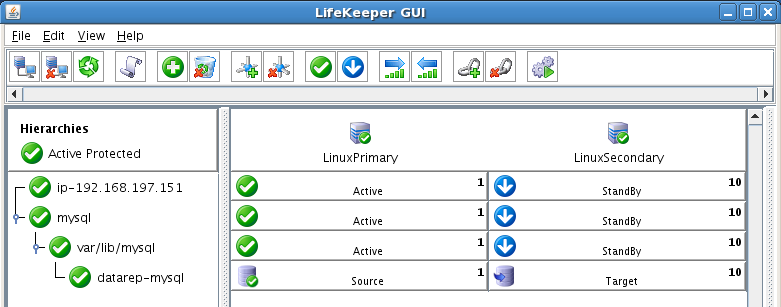
Menciptakan Ketergantungan Alamat IP MySQL
Selanjutnya, Anda akan mengonfigurasi MySQL agar bergantung pada IP virtual (192.168.197.151) sehingga alamat IP mengikuti database MySQL saat ia bergerak. Dari toolbar GUI, klik kanan sumber daya mysql. Pilih Buat Ketergantungan dari menu konteks. Di menu tarik-turun Tag Sumber Daya Anak, pilih ip-192.168.197.151. Klik Berikutnya, klik Buat Ketergantungan, lalu klik Selesai. Hirarki sumber daya Anda sekarang akan terlihat seperti ini: Langkah 23: Tinjau hirarki sumber daya MySQL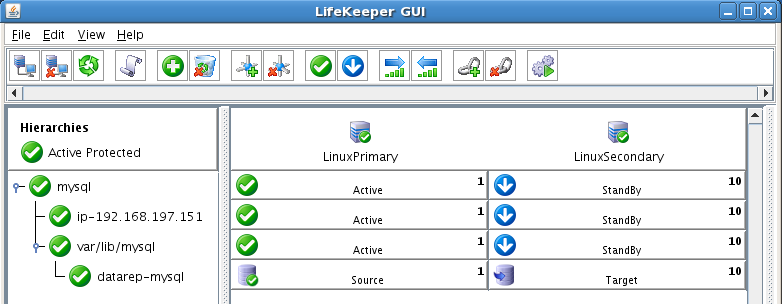 IP Pada titik ini dalam evaluasi, Anda telah sepenuhnya dilindungi MySQL dan sumber daya dependen (alamat IP dan penyimpanan yang direplikasi). Uji lingkungan Anda, dan Anda siap untuk pergi. Anda dapat menemukan lebih banyak informasi dan langkah-langkah terperinci untuk setiap tahap proses evaluasi di SIOS SteelEye Protection Suite untuk Linux MySQL dengan Panduan Evaluasi Replikasi Data. Untuk mengunduh salinan evaluasi SPS untuk Linux, kunjungi situs web SIOS atau hubungi SIOS di info@us.sios.com. Tertarik untuk belajar Membuat 2-Node MySQL Cluster Tanpa Penyimpanan Bersama, inilah kisah sukses masa lalu kami dengan klien yang puas. Direproduksi dengan izin dari Linuxclustering
IP Pada titik ini dalam evaluasi, Anda telah sepenuhnya dilindungi MySQL dan sumber daya dependen (alamat IP dan penyimpanan yang direplikasi). Uji lingkungan Anda, dan Anda siap untuk pergi. Anda dapat menemukan lebih banyak informasi dan langkah-langkah terperinci untuk setiap tahap proses evaluasi di SIOS SteelEye Protection Suite untuk Linux MySQL dengan Panduan Evaluasi Replikasi Data. Untuk mengunduh salinan evaluasi SPS untuk Linux, kunjungi situs web SIOS atau hubungi SIOS di info@us.sios.com. Tertarik untuk belajar Membuat 2-Node MySQL Cluster Tanpa Penyimpanan Bersama, inilah kisah sukses masa lalu kami dengan klien yang puas. Direproduksi dengan izin dari Linuxclustering